Ar attālo piekļuvi tirgus ir pilnsprogrammas, sākot no vienkāršiem Windows rīkiem, piemēram, Splashtop, līdz platformas specifiskiem rīkiem, piemēram, attālinātās piekļuves lietotnēm Linux. Ne visi no tiem piedāvā universālu vairāku platformu daudzpusību. TeamViewer piedāvā mums platformu, kas savieno lietotājus neatkarīgi no aparatūras vai operētājsistēmas. Šodien mēs pārbaudīsim TeamViewer QuickSupport lietotni, kurā ir ieviesta ekrāna koplietošanas funkcija, kas ļauj pārraidīt iOS ierīci uz darbvirsmu.
Ekrāna koplietošana ar iOS 11
TeamViewer operētājsistēmai iOS nav ziņas, tomēr ekrānskopīgošana ir jauna funkcija, kas ir pieejama kopā ar visu lietotnes komplektu. Personīgā konta lietotājiem būs neierobežota piekļuve funkcijai, savukārt korporatīvie lietotāji var saņemt bezmaksas izmēģinājumu ar visām funkcijām.
Lejupielādējiet TeamViewer Quicksupport lietotni. Kad esat instalējis, iOS ierīcē atveriet lietotni Iestatījumi un dodieties uz vietni Vadības centrs> Pielāgot vadīklas> velciet Ekrāna ierakstīšana sadaļā “iekļaut”.

Paceliet vadības centru un pamaniet jaunupogu tur. Lielais buļļa acs ir ekrāna ierakstīšanas funkcija, ko tikko pievienojāt. Ilgi nospiediet šo pogu, un jūs redzēsit visas lietotnes, kurās varat saglabāt savus ierakstus. Šeit tiks parādīta TeamViewer lietotne. Pieskarieties tam un pēc tam Sāciet apraidi. Jūs varat izvēlēties atstāt mikrofonu ieslēgtu vai izslēgtu, kā vēlaties. Tagad darbvirsmas lietotnē ievadiet iOS ID darbvirsmas partnera ID.
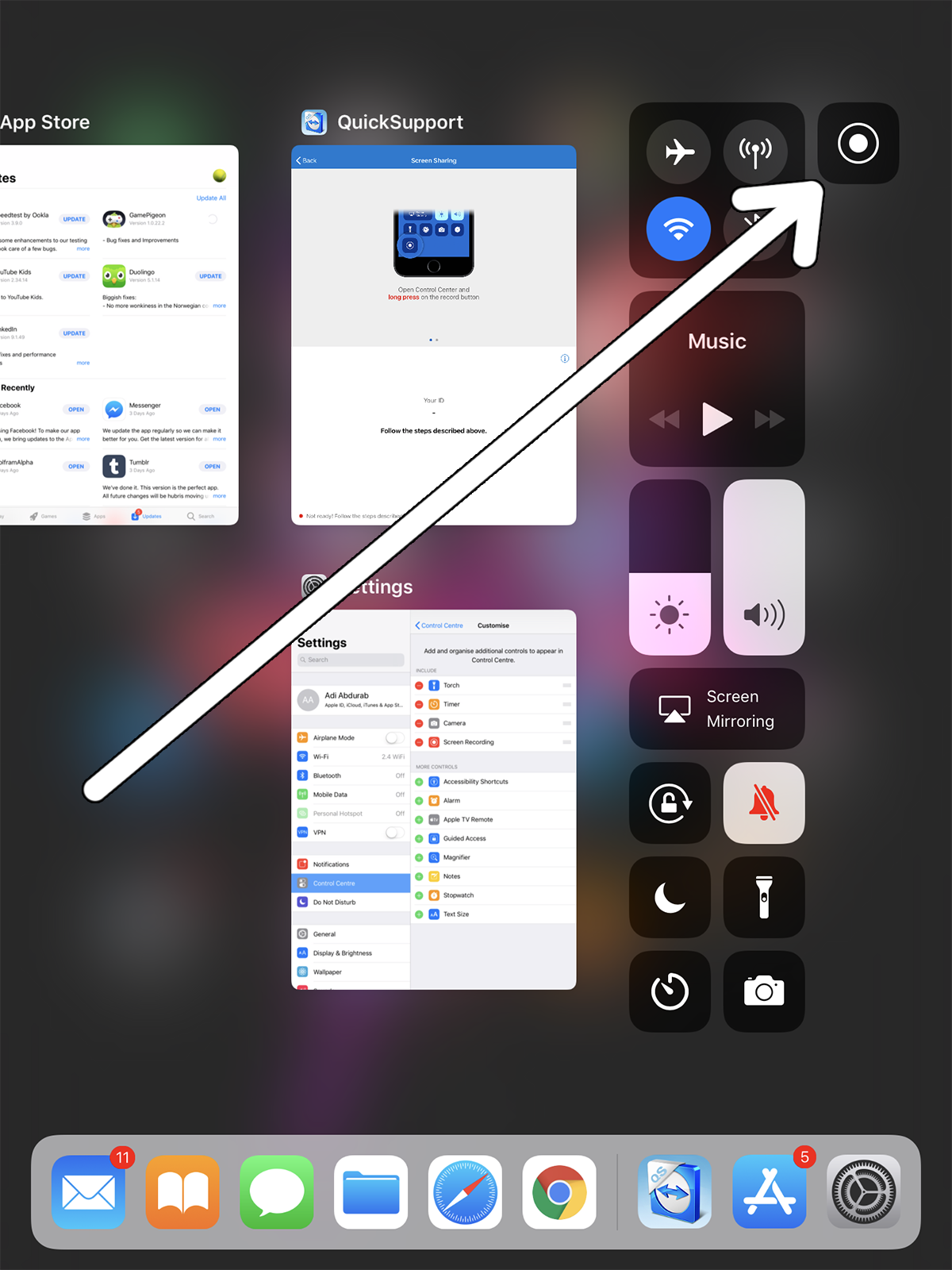
Tas ļaus jums sniegt atbalstu jūsuiOS ierīce un pat demonstrācijas lietotnes, ja nav nepieciešams Mac. Ņemiet vērā, ka daži lietotāji ar beta versiju var tikai redzēt ekrānu un nevar ar to mijiedarboties. Šī funkcija tiek izmēģināta, tāpēc cerams, ka tā tiks atrisināta ar laiku, kad tā darbosies pilna laika.
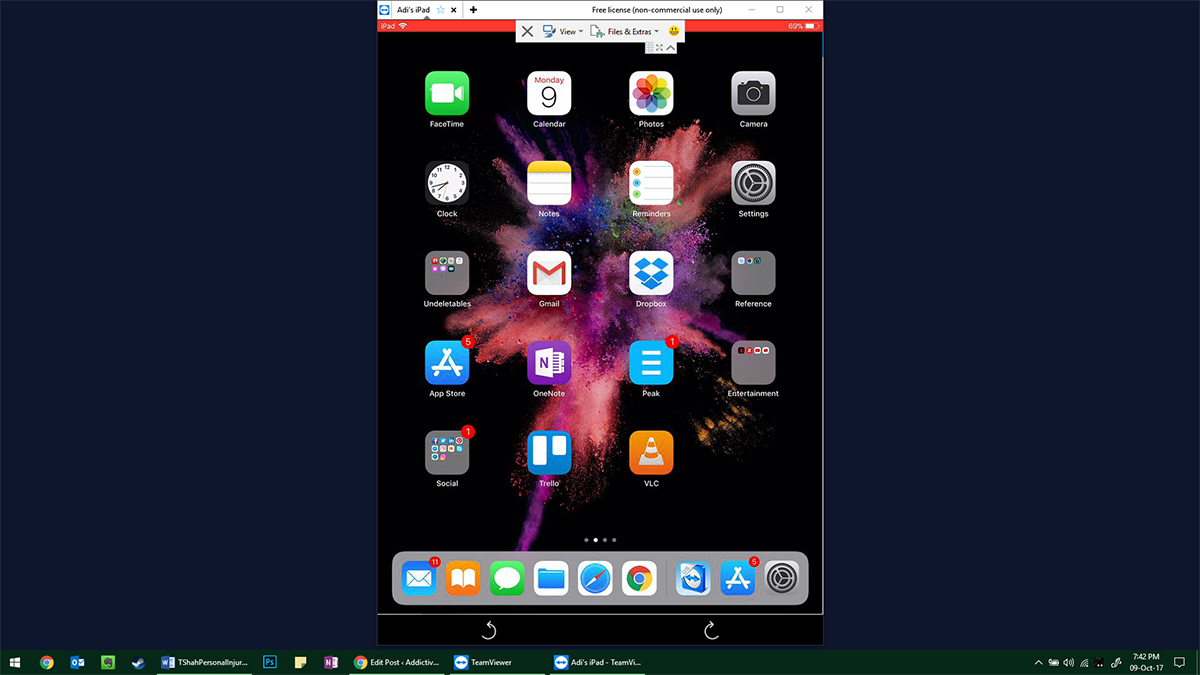
Par TeamViewer

TeamViewer nodrošina ātru, ērtu un drošu attālinātu piekļuvi Linux, Mac un Windows platformām. TeamViewer vietnē tiek apgalvots, ka visā pasaulē ir aptuveni 200 miljoni instalāciju.
Jūs varat vadīt sistēmas attālināti, bez redzamībasveiktspējas zaudēšana. Tas ir īpaši noderīgi, ja esat persona, kurai cilvēki prasa tehnisko atbalstu. Varat to izmantot, lai novērstu atkarību no mākoņu krātuves, attālināti piekļūstot birojam, kas izveidots no mājām. Varat arī strādāt ar mākoņu krātuvi, jo visus failus, kurus, iespējams, vēlēsities pārsūtīt, var izmitināt, izmantojot pievienotu mākoņa pakalpojumu, piemēram, Dropbox, Box vai OneDrive utt.
TeamViewer arhitektūras dēļ tas var darbotiesar ugunsmūriem un starpniekserveriem, nevis ar tiem konfliktēt. Jums pat nevajadzēs veikt konfigurācijas maršrutētājā. Lietotne ir tikpat pieskāriena draudzīga kā platforma, uz kuras tā ir veidota. Jūs varat rakstīt uz ekrāna, zīmēt, manipulēt ar objektiem un mijiedarboties ar ierīci tāpat, kā to darītu pati ierīce. Jūs varat pārsūtīt failus uz savienotajām ierīcēm un no tām, un tas nāk ar dažiem no nozares vadošajiem drošības standartiem (256 bitu AES kodējums, 2048 bitu RSA atslēgu apmaiņa). Visbeidzot, ja problēma ir saistīta ar drošību, varat to konfigurēt tā, lai visu attālo sesiju varētu ierakstīt videoklipā, kuru vēlāk varat pārskatīt.













Komentāri